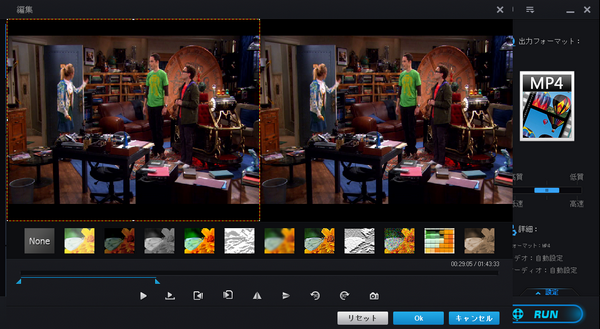




一部のDVDには複数のチャプターが存在しており、時々それを全体で一つのファイルに抽出するのではなく、チャプター別で複数のファイルに抽出するニーズがあります。ネット上で探してみれば分かるように、DVD動画を丸ごと抽出できるツールはたくさんありますが、チャプター別で抽出できるツールはそれほど多くないです。しかし、悩む必要はありません。ここではDVDからチャプターを抽出できる使いやすいソフトをご紹介します。DVD動画をチャプターごとMP4等に変換したり、DVDの音声だけをチャプターごとに抽出して保存したりできますので、ぜひチェックしてみてください。
あわせて読みたい:パソコンでDVDデータをダウンロードする方法4選、DVDディスクを丸ごとコピーする方法二つ【Windows10/11向け】
WindowsパソコンでDVD動画をチャプターごとMP4等に変換したり、DVD音声をチャプターごと抽出して保存したりしたいなら、WonderFox DVD Ripper ProというプロのDVD変換ソフトをぜひ、お試しください。
コピーガードに対応しますので、自作のDVDはもちろん、借りてきたDVDまたは購入してきたDVDの変換にも対応しています。DVD内の動画データを一つのファイルに出力することができるほか、複数のタイトルが存在する場合はタイトル別で出力することもできます。自動でDVDを複数のチャプターに分割することができませんが、トリミング編集機能が搭載されていますので、同じタイトルを複数回トリミングして書き出すことで間接的にDVDをチャプターごとMP4等動画ファイルに変換して保存することができます。また、出力形式を音声形式に設定すれば、DVD音声をチャプターごと抽出することも可能です。
独自のデコード&エンコード技術によりDVDからチャプターを抽出するスピードは超速い上、出力の品質もかなり高いです。必要に応じて解像度や音量等のパラメータを自由に調整できます。
また、MP4やMP3等の動画/音声ファイルを出力できるほか、このソフトを利用してDVD内のデータをまとめて抽出し、DVDフォルダまたはISOイメージを作成することもできます。DVDフォルダやISOイメージを読み込んで各種の動画/音声ファイルに変換することもできます。
ここではWonderFox DVD Ripper Proを利用してDVD動画をチャプターごとMP4等に変換、もしくはDVD音声をチャプターごと抽出して保存する手順を説明します。実際に試してみたい方は下のボタンをクリックしてソフトをインストールし、無料トライアルをお試しください。
Step1、チャプター抽出したいDVDディスクをパソコンのドライブに挿入してからWonderFox DVD Ripper Proを実行し、大きな「DVDディスク」ボタンをクリックしてデータを読み込みます。
ヒント:データを読み込んだら、DVD内のメインタイトルと他のサブタイトルがリストアップされます。DVD内の動画をタイトル別で分割したい場合はメインタイトルのチェックを外し、サブタイトルのチェックを入れて変換すればいいです。
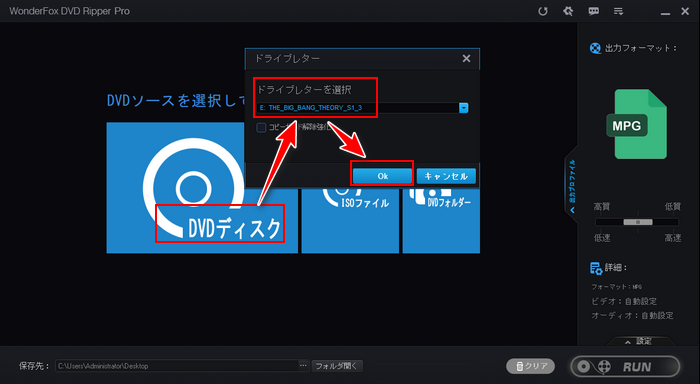
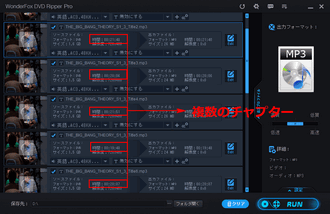
Step2、画面右側の形式アイコンをクリックして出力形式リストを開きます。DVD動画をチャプターごとMP4等に変換したい場合は「動画」カテゴリから必要な形式を選んでください。DVD音声をチャプターごと抽出したい場合は「音楽」カテゴリからWAVやMP3等の音声形式を選択すればいいです。画面右下の「設定」をクリックして各種のパラメータを調整できます。
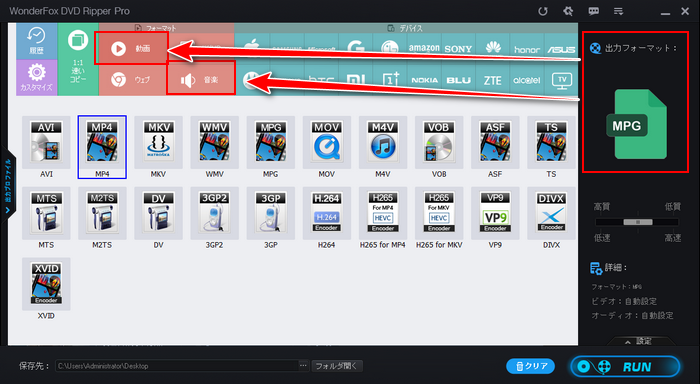
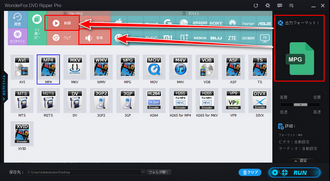
Step3、メインタイトルにある「Edit」アイコンをクリックして編集インターフェースを開きます。タイムラインにある2つのスライダをドラッグして1つ目のチャプターの範囲を選択し、DVDデータのトリミング編集を行います。下の「Ok」をクリックして編集内容を保存します。
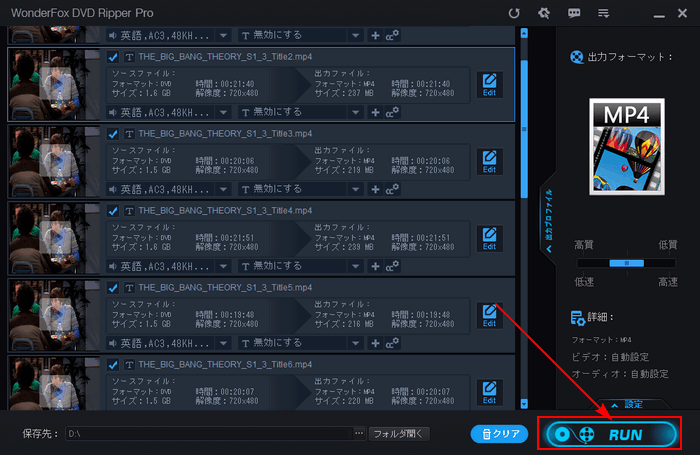
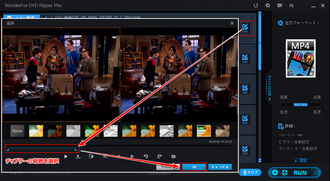
Step4、画面下中央の「...」をクリックして出力先を設定してから「RUN」ボタンをクリックし、DVDから1つ目のチャプターを抽出します。
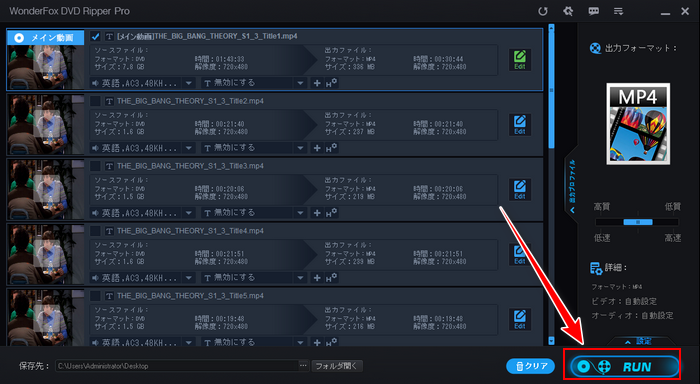
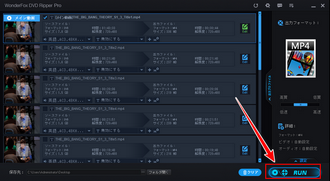
Step5、上記のStep3とStep4を繰り返し、同じタイトルを複数回トリミング編集して書き出すことで、DVD動画をチャプターごとMP4等に変換、もしくはDVD音声をチャプターごと抽出します。
WonderFox DVD Ripper Proを無料体験 >>WonderFox DVD Ripper Proを無料体験 >>
商用のDVDをチャプターごとMP4等に変換もしくは音声抽出するには、WonderFox DVD Ripper Proのようなコピーガード対応のソフトを使わなければなりませんが、コピーガードがかかっていないDVDであれば、XMedia Recodeというフリーソフトを使うだけで、チャプターごとMP4などに変換したり、音声データを抽出したりできます。使い方は下記をご参考頂けます。
無料でDVDをチャプターごとMP4等に変換もしくは音声抽出する手順
①XMedia Recodeを開き、「ディスクを開く」をクリックします。そしてDVDドライブを選択し、「開く」をクリックします。
②「形式」タブの「形式」ドロップダウンリストからMP4など動画形式を選択します。音声を抽出したい場合はMP3などを選択すればいいです。
③「クロップ/プレビュー」タブに移動し、抽出したいチャプターを選択します。
④画面右下の「参照」をクリックして保存先を設定します。
⑤画面トップの「リストに追加」をクリックしてから「エンコード」をクリックし、無料でDVDをチャプターごとMP4等に変換もしくは音声を抽出します。
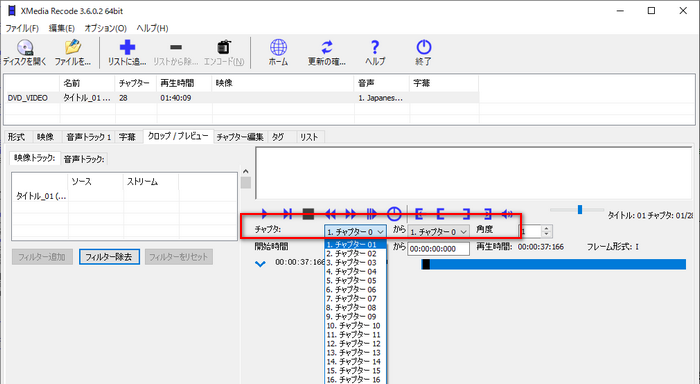
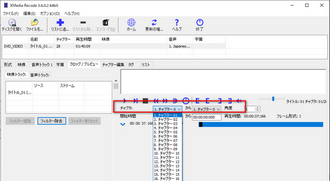
* ご注意:コピー保護されたDVDコンテンツからチャプター等を抽出することは著作権法違反に当たる可能性があります。本文で紹介した方法はあくまで個人視聴のためにご参考ください。また、全てのご利用は自己責任でお願いします。
今回の記事ではDVD動画をチャプターごとMP4等に変換したりDVD音声をチャプターごと抽出したりする方法を紹介させて頂きました。お役に立てますと幸いです。
強力なDVD変換ソフトWonderFox DVD Ripper Proを利用すれば様々な形でDVDデータを抽出することができます。他に切り取り、切り抜き、回転・反転、エフェクト追加等でDVD動画を手軽に編集したり解像度等のパラメータを調整したり字幕/音声トラックを選択したりすることができます。今すぐインストールして使ってみましょう!
無料体験はこちら ↓
利用規約 | プライバシーポリシー | ライセンスポリシー | Copyright © 2009-2025 WonderFox Soft, Inc. All Rights Reserved.